
스마트폰을 바꾸거나 초기화하고 재 설치하는 경우 기존에 사용하던 앱이나 자료들 백업하실 텐 테요. 반드시 해야 할 백업 목록 중 하나가 바로 카카오톡 대화 내용이 아닌가 생각됩니다.
주의할 점은 카톡 계정이 살아있어야 백업할 수 있기 때문에 통신사 해지 전 또는 초기화 전에 미리 백업해두셔야 합니다.
"모바일에서 대화 내용 백업 방법"
대화 내용의 백업은 <더 보기> 탭 <설정> 화면에서 <채팅> 화면을 통하여 가능합니다.

채팅 하위 메뉴에서 <대화 백업> 버튼을 누르면 <대화 백업하기>로 데이터 백업이 가능합니다. 대화 내용을 클라우드에 백업하고 카카오톡 재설치 시에 복원할 수 있도록 지원하고 있습니다.

<대화 백업하기> 버튼을 누르면 백업용 비밀번호 설정 화면이 나오는데 임의의 비밀번호를 입력 후 <확인> 하면 백업을 진행합니다.

잠시 후에 대화 내용이 백업되고 복원기한 및 데이터 크기 등이 표시가 됩니다. 클라우드에 저장된 기한은 14일이며, 이 기한 내에 복원하셔야 합니다.

"PC에서 대화 내용 백업 방법"
카톡 대화 내용은 모바일 뿐 아니라 PC에서도 백업 기능을 제공합니다. 백업 환경만 다를 뿐 백업 파일을 저장하고 보관하는 방법은 같습니다.
PC용 카카오톡에서 <더 보기> 버튼을 클릭한 후 <설정> 화면으로 이동합니다.

설정 화면에 <고급> 탭을 클릭 후 <대화 백업하기>를 선택하고 모바일과 마찬가지로 백업용 비밀번호 설정 입력 후 <백업 시작> 버튼을 클릭하여 백업을 진행합니다.


백업이 완료되면 <확인> 버튼을 클릭하여 완료합니다.

"대화 내용 복원하는 방법"
스마트폰을 초기화하거나 변경한 후에 백업한 대화내용을 복원할 때는 카톡 앱을 설치하고 실행하여 휴대폰인증 및 가입 완료하시면 대화 복원하기 창이 바로 나오기 때문에 재설치 시에 바로 복원할 수 있습니다.
백업 일시를 확인하고 해당 데이터로 복원하기 원하시면 <복원하기> 버튼을 눌러 백업 시 설정한 비밀번호를 입력합니다.
복원을 원치 않으시면 "대화 복원하지 않기" 버튼으로 복원 없이 설치할 수도 있습니다.


대화 내용 복원이 완료되어 카카오톡 시작하기를 누르면 백업된 대화 내용을 그대로 확인할 수 있습니다.


PC 버전에서의 복원은 더보기->설정->일반->PC 인증 해제를 통하여 해제하고 재인증 할 때 복원화면이 나타납니다.
이상으로 스마트폰 교체 시 필수 백업 중 하나인 카톡 대화 내용 백업 및 복원에 대해서 알아봤습니다.

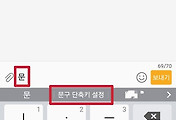
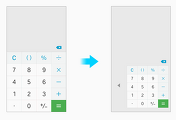

댓글